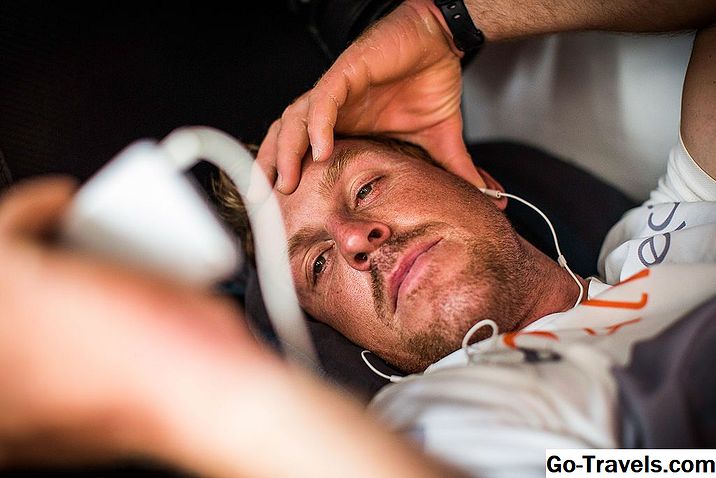Si usted es un ex usuario de Rdio, entonces sabrá que este (una vez popular) servicio de transmisión de música ahora se ha cerrado. Cerró sus puertas por última vez el 22 de diciembre de 2015. Pero ahora que te mudaste a Spotify, ¿recuerdas descargar tu lista de canciones de Rdio?
Si lo hiciste entonces ya estás a mitad de camino. Pero, si no lo hizo, todavía puede haber una oportunidad para hacerlo, pero sea rápido al respecto.
Si no has descargado tu lista de canciones de Rdio
Al momento de escribir este artículo, el sitio web de Rdio aún está activo y, por lo tanto, es posible descargar sus listas de reproducción, canciones / álbumes guardados y cualquier artista que estuviera siguiendo. Sin embargo, antes de que te emociones demasiado, no obtienes los archivos de canciones reales. La descarga es un registro archivado (en varios formatos) que puede usar para agregar contenido a su biblioteca de Spotify.
Una vez que tenga esta lista, puede usar la herramienta especial de importación de Spotify para obtener todas las canciones que solía escuchar en el ya desaparecido servicio de Rdio.
- El primer paso es ir a la página especial de Rdio y hacer clic en Continuar .
- Hay dos opciones para iniciar sesión en su cuenta de Rdio. Escriba sus credenciales de seguridad de Facebook o el correo electrónico / contraseña que utilizó para registrarse. Hacer clic Iniciar sesión continuar.
- Haga clic en el Ver opciones de exportación botón.
- Haga clic en el Descargar colección botón. Después de unos momentos, debe obtener un archivo zip que puede descargar utilizando su navegador web.
Importando tu lista de canciones de Rdio a Spotify
Equipado con su archivo zip que descargó de Rdio, ahora es el momento de usar la herramienta de importación basada en la web de Spotify para cargar el contenido en su biblioteca de música. Para hacer esto:
- Vaya a la página web de Spotify Rdio Importer.
- Verá en esta página web que hay dos formas de cargar su archivo de canciones de Rdio. Puede arrastrar y soltar el archivo desde su computadora o usar el botón de importación. Para mantener las cosas simples para este artículo, haga clic en Seleccione un archivo botón.
- Vaya a la carpeta de su computadora donde se encuentra el archivo zip de Rdio y haga doble clic en él.
- Si aún no ha iniciado sesión, haga clic en Inicia sesión con Spotify botón.
- Hacer clic Inicia sesión en Spotify .
- Use Facebook o el correo electrónico / contraseña que usó para registrarse para iniciar sesión.
- Haga clic en el Bueno Botón para conectar la aplicación Rdio Importer a su cuenta de Spotify.
- Ahora debería ver una barra de progreso mientras el importador trabaja en su archivo cargado. Al cabo de un rato, se mostrará un mensaje que confirma que la importación se realizó correctamente.
- Ahora puedes ir a tu biblioteca de Spotify como de costumbre para ver todo lo que tenías en Rdio.
Consejos
- El archivo zip que descargaste contiene una lista de canciones en diferentes formatos de archivo, como CSV, json y xspf. Estos también pueden ser útiles como una base de datos simple de todas tus canciones de Rdio.